电脑玩游戏卡顿怎么解决 电脑玩游戏卡顿不流畅怎么办
最近不少小伙伴向小编反应,电脑玩游戏很卡顿,导致体验很差,不知道怎么办,想让小编提供几种提高电脑打游戏流畅度的方法,为了帮助到大家,小编到网上搜集了相关的资料,现在就为大家带来电脑玩游戏卡顿不流畅的多种处理方法,大家赶紧来看看吧。

电脑玩游戏卡顿怎么解决
方法一、
1.进入电脑的属性设置页面,选择高级系统设置;

2.视觉效果和电脑性能影响并不太大,只和显存和内存有一小部分影响,直接设置最佳性能;
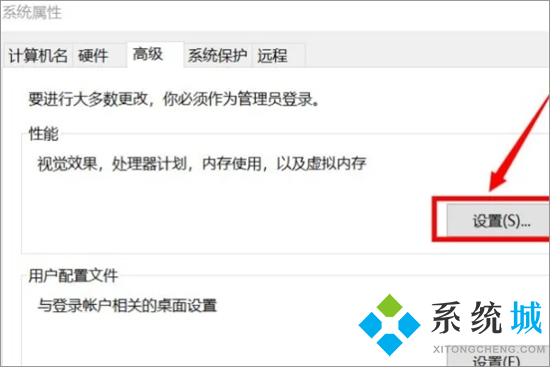
3.【高级】选项中,选择程序调整以优化性能,此时整个电脑性能,都会为游戏服务,而不是各种各样的后台程序;
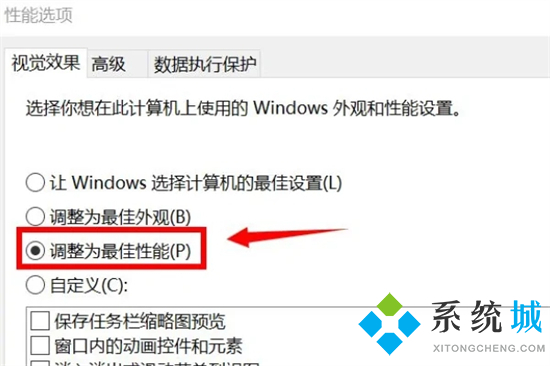
4.更改虚拟内存,这是影响电脑性能的关键所在;
5.在虚拟内存页面的自动分配取消掉,前面对号再点一下就取消了,然后你就可以自己设置虚拟内存;
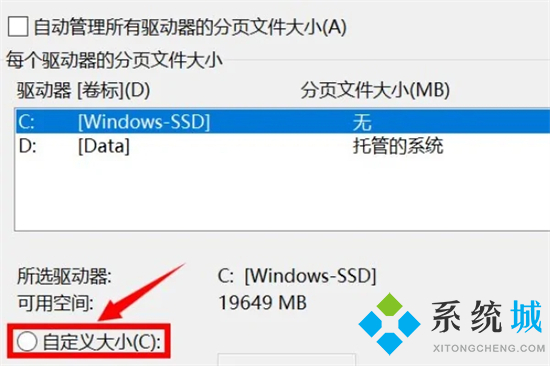
6.在自定义前面打钩,然后把最小值和最大值统统调高,但是最好不要超过你自身内存的两倍,最高绝不能超过电脑内存的四倍。
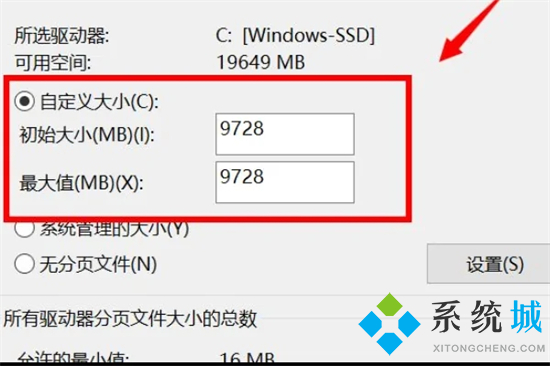
方法二、
1.我们可以使用安全软件对电脑中的垃圾进行清理,提高运行速度,小编这里推荐“火绒安全软件”。
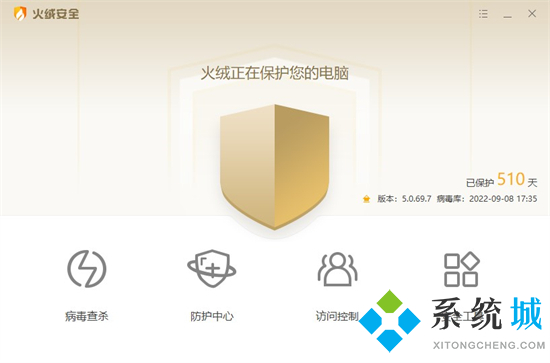
方法三、
1.电脑如果发热严重的话,也会影响游戏效果,大家可以加装散热风扇,笔记本电脑的话加装散热器来解决问题。

方法四、
1.最后我们可以通过重装系统来让系统恢复流畅的状态,小编这里使用胖爪装机大师来教大家如何重装。
 胖爪装机大师
胖爪装机大师
胖爪装机大师官方电脑版是一款一键重装系统的装机工具,用户的计算机u盘可以快速制作成pe系统。而且软件操作非常简单,格式的兼容性也很强,使用起来同样方便,还可以直接下载想要下载的系统的镜像文件,非常方便,欢迎有需要的小伙伴下载胖爪装机大师2021最新版。
2.使用胖爪装机大师,并选择“一键装机”功能;

3.按照提示一步一步进行选择;

4.选择完成后胖爪装机大师会进行相对应系统的下载和安装;

5.具体重装教程可以参考此篇文章:Windows10怎么重装系统 不用U盘重装Windows10系统的方法步骤
以上就是小编为大家带来的电脑玩游戏卡顿的解决方法了,希望能帮助到大家。
我告诉你msdn版权声明:以上内容作者已申请原创保护,未经允许不得转载,侵权必究!授权事宜、对本内容有异议或投诉,敬请联系网站管理员,我们将尽快回复您,谢谢合作!










